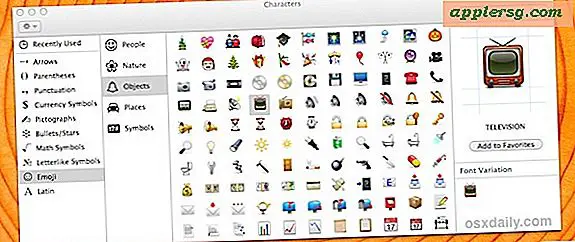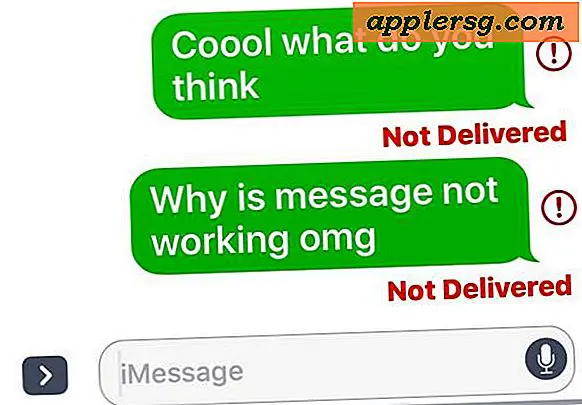Cara Mencetak Halaman Web Tanpa Iklan dari Mac OS

Jika Anda pernah mencetak artikel dari web, Anda mungkin tertarik untuk mempelajari cara mencetak versi artikel yang lebih sederhana dan lebih sederhana sehingga hanya konten artikel yang dicetak. Ini dibuat mudah di Mac dengan Safari, di mana dengan menggunakan sedikit trik Anda dapat mencetak artikel halaman web dengan fokus pada konten halaman secara eksklusif, sehingga mencegah Anda juga mencetak berbagai elemen halaman lain seperti iklan, logo, tombol, widget, jajak pendapat, detail media sosial, tata letak dan pemformatan gila, dan informasi lain yang tidak terlalu berharga untuk dicetak ke kertas. Hasil akhirnya adalah artikel cetak yang disederhanakan yang hanya berfokus pada konten artikel dan gambar artikel, tanpa detail yang asing atau tata letak yang rumit; sebagai gantinya Anda akan mendapatkan artikel sederhana dan bersih yang bagus yang dicetak dengan teks dan gambar.
Bonus tambahan lain untuk pendekatan pencetakan artikel ini adalah bahwa Anda dapat menghemat sedikit tinta printer dan kertas printer juga, karena konten yang tidak diinginkan atau tidak perlu tidak akan dicetak dengan artikel.
Pendekatan ini untuk mencetak versi laman web yang disederhanakan akan menggunakan mode Pembaca Safari di Mac OS, cara kerjanya sama di MacOS atau Mac OS X dan dengan versi Safari yang agak modern selama masih memiliki dukungan Pustaka.
Cara Mencetak Halaman Web Artikel Tanpa Iklan atau Konten Yang Tidak Diinginkan Lainnya dari Mac dengan Safari
Berikut ini cara mencetak artikel apa pun dari web dalam bentuk yang disederhanakan, berfokus hanya pada teks dan gambar di dalam artikel itu sendiri dan menghapus data lain:
- Buka Safari di Mac jika Anda belum melakukannya, kemudian kunjungi halaman web atau artikel yang ingin Anda cetak versi sederhana (Anda dapat mencobanya sendiri dengan artikel ini yang sedang Anda baca jika Anda mau!)
- Klik pada tombol pembaca di bilah URL halaman web untuk masuk ke mode Pembaca (sebagai alternatif, Anda dapat menarik menu "Tampilan" dan memilih "Tampilkan Pembaca")
- Halaman web artikel akan digambar ulang ke mode Pembaca, yang menawarkan pengalaman menonton dan membaca yang disederhanakan
- Sekarang tarik menu "File" dan pilih "Print" seperti biasa untuk mencetak artikel atau halaman web
- Pada jendela Cetak, sesuaikan pengaturan pencetakan lainnya seperlunya, dan opsional tetapi disarankan pilih "Print Header and Footers" sehingga versi cetak termasuk judul halaman web asli dan URL, dan kemudian pilih "Print"




Sekarang apa yang dicetak adalah versi “Pembaca” artikel atau halaman web yang disederhanakan, yang menghapus semua konten dari halaman web yang tidak terkait langsung dengan teks konten dan gambar konten.
Anda juga dapat menggunakan pendekatan yang sama ini untuk membuat versi halaman web dan artikel yang disederhanakan untuk dicetak ke PDF dari Mac, yang akan menghasilkan versi konten-centric yang dipreteli dari halaman web atau artikel yang sama, kecuali itu akan disimpan sebagai file PDF sebagai gantinya.
Tip Bonus: Sesuaikan Pembaca Sebelum Mencetak
Tip bonus bagus lainnya untuk digabungkan dengan ini; Anda juga dapat mengubah tampilan dan font Reader Safari agar lebih sesuai dengan preferensi Anda sebelum mencetak.
Mencetak Artikel dari Pembaca vs Default
Berikut ini contoh artikel halaman web yang dicetak seperti biasa dari Safari, dan artikel halaman web yang sama dicetak dari mode Pembaca (ini hanya screenshot file PDF tetapi Anda mendapatkan ide).
Dalam artikel biasa yang dicetak dari Safari, Anda juga akan mencetak data halaman lainnya, termasuk tata letak, logo, tautan, iklan, bilah sisi, dan informasi lain yang tidak perlu dicetak:

Bandingkan dengan versi Pustaka dari artikel yang sama yang dicetak dari Safari, di mana artikel telah dipreteli menjadi versi yang disederhanakan tanpa tata letak, logo, iklan, tautan, bilah sisi, dan data lainnya:

Versi "Pembaca" dari halaman yang dicetak dalam kasus ini berakhir dengan menggunakan satu halaman kertas lebih sedikit, dan kemungkinan akan menggunakan lebih sedikit tinta juga karena hanya ada sedikit data yang dicetak.
Ini adalah trik yang bagus, tetapi ingatlah bahwa sebagian besar situs web didukung oleh pengiklan dan jalankan iklan spanduk di laman web untuk membiayai operasi mereka, dan upaya tersebut dielakkan dengan mode Pembaca. Tapi, untuk mencetak artikel, itu masuk akal untuk ingin mencetak versi sederhana dari halaman web, terutama karena akan mengurangi penggunaan tinta dan kertas. Hal ini membuat Mode Pembaca di Safari sangat membantu untuk mencetak artikel dan halaman web, dan ini bekerja pada dasarnya setiap situs web yang akan Anda temukan di web yang memiliki jenis artikel, baik itu berita, blog, tutorial dan panduan panduan, resep, instruksi, atau hanya hal lain dalam format artikel. Selamat mencetak!